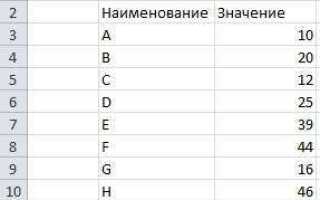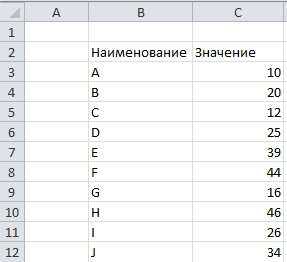
В Excel нет стандартной функции для подсчета ячеек по цвету, но с помощью нескольких методов можно эффективно решить эту задачу. Один из самых быстрых способов – использование условного форматирования и простых формул. В этой статье рассмотрим, как посчитать количество ячеек определенного цвета в диапазоне данных без использования макросов и сложных надстроек.
Первый метод – это использование функции СЧЁТЕСЛИ в сочетании с условным форматированием. Важно понимать, что Excel не распознает цвет как параметр для формул, но вы можете использовать другие параметры для выделения ячеек с нужным цветом. Например, при использовании условного форматирования можно присвоить ячейкам определенный цвет в зависимости от их значения, а затем посчитать ячейки с этим значением с помощью функции СЧЁТЕСЛИ.
Второй метод – использование VBA (Visual Basic for Applications). Этот подход позволяет создавать макросы для подсчета ячеек по цвету. Для этого нужно написать небольшой скрипт, который будет анализировать цвет фона каждой ячейки и подсчитывать количество ячеек нужного цвета. Этот способ более гибкий, но требует некоторых знаний в программировании.
Каждый из методов имеет свои преимущества в зависимости от сложности задачи. Если нужно быстро посчитать количество ячеек одного цвета в таблице с постоянным содержанием, первый способ с использованием формул и условного форматирования будет наиболее удобен. Для более сложных проектов или динамически изменяющихся данных лучше подойдет второй способ с использованием VBA.
Определение цвета ячеек в Excel: какие способы существуют?
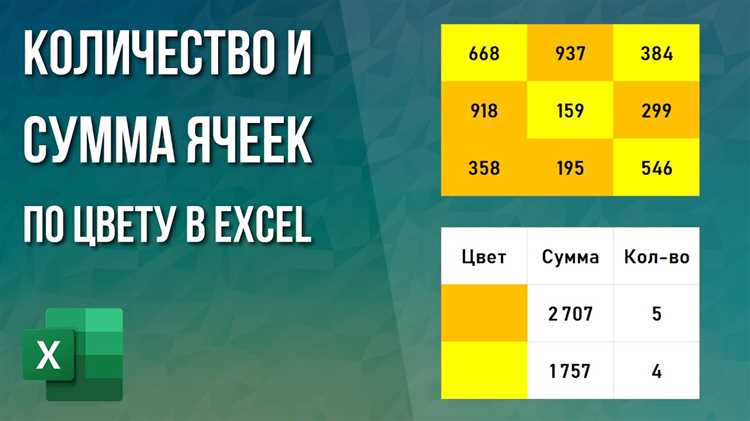
В Excel существует несколько методов для определения цвета ячеек, каждый из которых подходит для различных целей. Ниже приведены основные способы.
1. Использование условного форматирования
Условное форматирование позволяет автоматически применять цвета к ячейкам, основываясь на их значении. Чтобы определить цвет ячеек с помощью этого метода, необходимо задать правило, которое будет изменять цвет фона или текста в зависимости от заданных критериев. Например, можно настроить форматирование так, чтобы ячейки с числовыми значениями, превышающими определенную величину, окрашивались в один цвет, а меньшие – в другой.
2. Использование VBA (макросов)
Для более сложных задач, например, подсчета количества ячеек определенного цвета, можно использовать макросы. Программный код VBA позволяет не только изменить цвет ячеек, но и узнать их текущий цвет. Пример макроса для подсчета количества ячеек с определенным цветом:
Sub CountColoredCells()
Dim countColor As Long
Dim colorCode As Long
Dim cell As Range
colorCode = Range("A1").Interior.Color
countColor = 0
For Each cell In Selection
If cell.Interior.Color = colorCode Then
countColor = countColor + 1
End If
Next cell
MsgBox "Количество ячеек с выбранным цветом: " & countColor
End Sub
Этот код анализирует ячейки в выделенном диапазоне и подсчитывает, сколько из них имеют такой же цвет фона, как у ячейки A1.
3. Использование функции GET.CELL
В Excel существует скрытая функция GET.CELL, которая позволяет извлечь информацию о формате ячейки, включая ее цвет. Эта функция может быть использована через именованные диапазоны для получения значений цвета ячеек. Для этого нужно создать именованный диапазон с использованием функции GET.CELL и затем применять его в формулах.
4. Использование внешних надстроек
Существует ряд надстроек и плагинов, которые добавляют функционал для работы с цветами ячеек. Эти инструменты обычно предлагают удобный интерфейс для подсчета ячеек по цвету и других операций с форматированием. Одним из таких популярных решений является «Excel Color Picker» или «Kutools for Excel».
Каждый из этих методов подходит для различных сценариев работы с данными в Excel. Выбор подходящего способа зависит от уровня требуемой автоматизации и сложности задачи.
Как использовать встроенные функции для подсчета ячеек с цветом
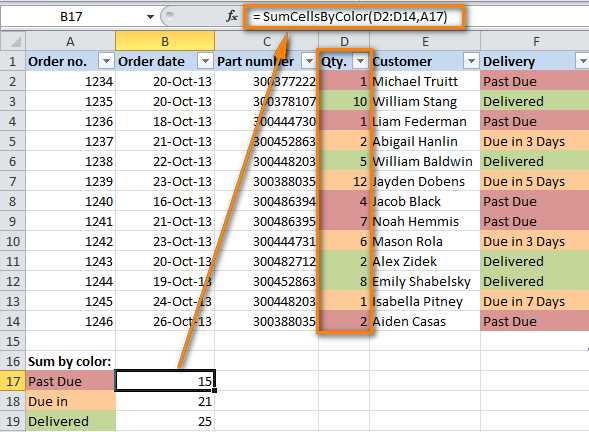
Для начала стоит понять, что стандартные функции Excel не учитывают цвет ячеек напрямую. Однако можно использовать индикаторы цвета, такие как значок или условное форматирование, чтобы создать нужную логику для подсчета.
Первый метод – это использование условного форматирования и стандартной функции СЧЁТЕСЛИ. Для этого выполните следующие шаги:
- Отформатируйте ячейки нужным цветом, используя условное форматирование.
- Используйте функцию СЧЁТЕСЛИ, чтобы подсчитать количество ячеек, соответствующих заданному критерию (например, ячейки с текстом или числом).
Этот метод подходит для простых случаев, когда цвет используется для выделения ячеек, соответствующих определенным условиям.
Для более сложных задач, например, когда нужно подсчитать ячейки с цветом, заданным вручную, нужно использовать макросы VBA. Вот пример кода, который позволяет подсчитать количество ячеек с определенным цветом фона в выбранном диапазоне:
Function CountColoredCells(rng As Range, color As Range) Dim countColor As Long Dim cell As Range countColor = 0 For Each cell In rng If cell.Interior.Color = color.Interior.Color Then countColor = countColor + 1 End If Next cell CountColoredCells = countColor End Function
Этот макрос проверяет каждый элемент в указанном диапазоне rng и сравнивает его цвет с цветом ячейки color, которая используется в качестве образца. Чтобы воспользоваться этой функцией, вставьте код в редактор VBA и вызовите функцию, передав ей диапазон и ячейку с нужным цветом.
Использование VBA предоставляет гибкость, позволяя работать с любыми цветами, независимо от того, как они были применены (через форматирование или вручную).
Применение условного форматирования для подсчета ячеек определенного цвета

Условное форматирование в Excel позволяет выделить ячейки с определенными характеристиками, включая цвет. Однако для подсчета ячеек с конкретным цветом необходимо использовать дополнительные методы, так как стандартные функции Excel не поддерживают прямой подсчет по цвету. В этом контексте условное форматирование может сыграть важную роль, поскольку оно помогает выделить нужные ячейки, после чего можно применить дополнительные инструменты для подсчета.
Первый шаг заключается в применении условного форматирования, чтобы выделить ячейки, соответствующие определенному критерию. Например, можно использовать форматирование для выделения всех ячеек, значения которых превышают определенный порог. Это делается через вкладку «Главная» – «Условное форматирование» – «Правила выделения ячеек». После применения форматирования ячейки, которые соответствуют установленным условиям, получают нужный цвет.
Для подсчета ячеек, выделенных таким образом, можно воспользоваться функцией СЧЁТЕСЛИ. Эта функция позволяет подсчитать количество ячеек, удовлетворяющих определенному условию. Например, если условие форматирования связано с значением ячеек (например, больше 100), можно использовать формулу СЧЁТЕСЛИ(диапазон, условие).
Если вам нужно подсчитать ячейки по конкретному цвету, то потребуется создать вспомогательную колонку. В этой колонке можно использовать формулы для проверки значения ячейки, соответствуют ли она условию форматирования. Затем с помощью СЧЁТЕСЛИ или других аналогичных функций подсчитываются только те ячейки, которые были выделены нужным цветом в результате применения условного форматирования.
В случае сложных условий можно комбинировать несколько правил условного форматирования, чтобы выделить ячейки по множественным критериям. Это дает возможность более точно отслеживать нужные данные и использовать их для подсчета, отчетности или анализа.
Как посчитать ячейки с цветом с помощью VBA кода
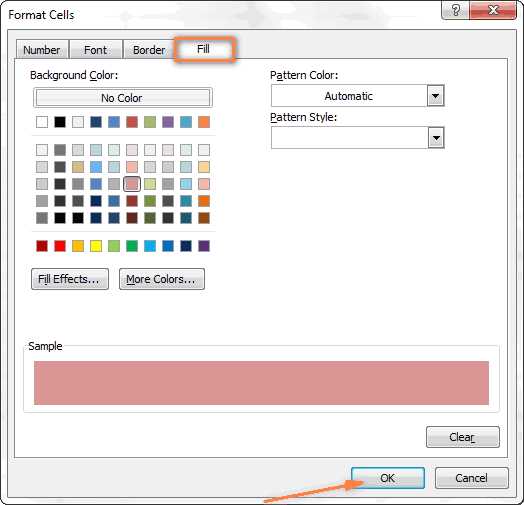
Для подсчета ячеек с определенным цветом в Excel через VBA, нужно создать макрос, который будет проверять цвет каждой ячейки в заданном диапазоне. Вот пошаговое руководство по написанию такого кода.
1. Откройте редактор VBA в Excel, нажав Alt + F11.
2. Вставьте новый модуль, выбрав в меню Insert > Module.
3. Вставьте следующий код:
Function CountColoredCells(rng As Range, colorCell As Range) As Long Dim countColor As Long Dim cell As Range countColor = 0 For Each cell In rng If cell.Interior.Color = colorCell.Interior.Color Then countColor = countColor + 1 End If Next cell CountColoredCells = countColor End Function
4. Этот код создает функцию CountColoredCells, которая принимает два параметра:
rng— диапазон, в котором будут проверяться цвета ячеек.colorCell— ячейка, цвет которой будет использоваться для сравнения.
5. Чтобы использовать функцию, вернитесь в Excel и введите в ячейке формулу:
=CountColoredCells(A1:A10, B1)
В данном примере функция подсчитает количество ячеек в диапазоне A1:A10, которые имеют тот же цвет фона, что и ячейка B1.
6. Если необходимо изменить диапазон или цвет, просто измените параметры в функции.
Этот метод позволяет эффективно подсчитывать количество ячеек с нужным цветом, используя мощь VBA для автоматизации работы в Excel.
Преимущества и ограничения метода подсчета по цвету в Excel
Метод подсчета ячеек по цвету в Excel позволяет быстро идентифицировать и подсчитать количество ячеек с заданным цветом фона. Это удобно, когда необходимо провести анализ данных с визуальными метками или выделениями, например, для проверки выполнения условий или выполнения задач.
Одним из основных преимуществ этого метода является его простота. Для большинства пользователей достаточно использовать стандартные инструменты Excel, такие как фильтры или функции подсчета с макросами, чтобы получить нужный результат. Этот подход позволяет исключить необходимость использования сложных формул и дополнительных инструментов для анализа данных.
Однако существует несколько ограничений, которые могут повлиять на точность и удобство подсчета. В первую очередь, Excel не предоставляет стандартных функций для подсчета ячеек по цвету напрямую. Это требует использования VBA-скриптов или макросов, что может быть неудобно для пользователей без опыта программирования. Кроме того, если цвет ячеек меняется вручную или в зависимости от других условий, точность подсчета может быть нарушена. Например, если цвет фона ячеек изменяется динамически, использование простых методов подсчета без учета этих изменений приведет к неточным результатам.
Еще одной проблемой является невозможность учета различных оттенков одного цвета. Excel не различает, является ли это два разных цвета или один и тот же цвет, просто с разной насыщенностью, что затрудняет точную фильтрацию и подсчет.
Кроме того, использование подсчета по цвету ограничено масштабируемостью. В крупных таблицах, особенно если в каждой ячейке есть разные цвета, выполнение подсчета с помощью макросов может замедлить работу Excel, что делает его неэффективным при обработке больших объемов данных.
Таким образом, метод подсчета по цвету в Excel является полезным инструментом, но требует внимательности и осознания его ограничений, чтобы избежать ошибок при обработке и анализе данных.
Типичные ошибки при подсчете ячеек по цвету и способы их избегания
При подсчете ячеек по цвету в Excel часто встречаются ошибки, которые могут привести к неверным результатам. Вот основные из них и способы их избежать.
- Неучет формата ячейки: Подсчет ячеек по цвету не учитывает их форматирование через условное форматирование. Это означает, что цвет, установившийся в результате использования формул или правил, не будет учтен при подсчете. Чтобы избежать этой ошибки, важно использовать только те ячейки, цвет которых задан вручную.
- Использование неправильных функций: Многие пользователи пытаются подсчитать цветные ячейки с помощью стандартных функций Excel, таких как
COUNTIF. Однако эти функции не могут оперировать с цветами. Вместо этого используйте VBA-скрипты или специализированные функции, такие какGET.CELL, для получения нужной информации. - Отсутствие проверок на повторения: Если в диапазоне несколько одинаковых по цвету ячеек, важно убедиться, что каждая ячейка считается только один раз. Это можно сделать, используя дополнительные условия или фильтрацию перед подсчетом.
- Игнорирование цвета фона и текста: Иногда для подсчета нужно учитывать не только цвет фона, но и цвет текста. При создании критериев подсчета стоит уточнить, какой именно цвет (фон или текст) требуется учитывать. Это поможет избежать ошибок, если будет выбрана другая область для подсчета.
- Ошибки при использовании макросов: В некоторых случаях VBA-скрипты могут не работать из-за неправильного указания диапазона или конфигурации макросов. Перед использованием макросов убедитесь, что скрипт правильно настроен и протестирован на небольшом наборе данных.
Следуя этим рекомендациям, можно значительно повысить точность подсчета ячеек по цвету и избежать распространенных ошибок.
Вопрос-ответ:
Как посчитать количество ячеек с определённым цветом в Excel?
В Excel нет стандартной функции для подсчёта ячеек по цвету, но это можно сделать с помощью макроса на VBA. Нужно открыть редактор VBA (нажать Alt + F11), создать новый модуль и вставить код, который будет считать ячейки определённого цвета. После этого можно использовать эту функцию в таблице, как обычную формулу.
Можно ли посчитать ячейки с цветом без использования макросов?
Да, можно. Для этого существует несколько обходных путей, например, можно использовать фильтрацию по цвету, а затем подсчитать количество отфильтрованных ячеек. Однако этот способ не такой автоматизированный, как использование VBA, и требует дополнительных действий.
Как определить цвет ячейки в Excel для подсчёта?
Для определения цвета ячейки в Excel нужно либо вручную выбрать цвет (используя фильтр или условное форматирование), либо применить макрос на VBA, который будет учитывать именно тот цвет, который задан в настройках ячейки. Этот макрос проверяет цвет фона ячейки и подсчитывает количество таких ячеек по заданным критериям.
Как подсчитать ячейки с цветом, если их много и они находятся в разных частях таблицы?
В таком случае удобнее использовать макрос на VBA. Написав скрипт, который будет просматривать весь диапазон данных, можно автоматизировать процесс подсчёта, избегая необходимости вручную искать ячейки с нужным цветом в различных частях таблицы. Это значительно ускоряет работу с большими объёмами данных.
Можно ли использовать стандартные функции Excel для подсчёта ячеек с цветом?
Стандартные функции Excel не поддерживают подсчёт ячеек по цвету. Однако можно использовать функцию «СЧЁТЕСЛИ» для подсчёта ячеек, удовлетворяющих определённым условиям, если цвет является результатом применения условного форматирования. В этом случае цвет будет связан с определённым условием, и его можно будет посчитать как обычные данные.